Loading ...
Loading ...
Loading ...
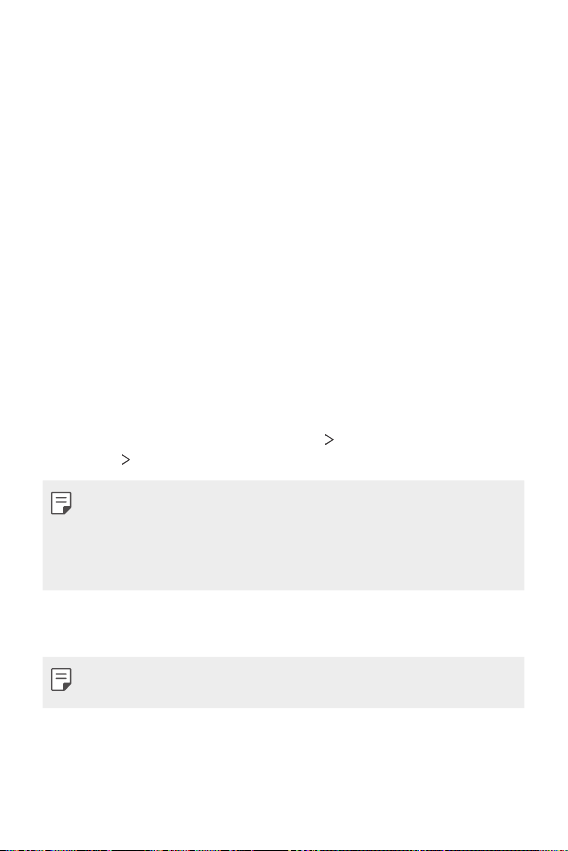
Fonctions personnalisées 19
• Si la surface du doigt est rugueuse en raison de cicatrices ou d'une peau
gercée, il est possible que le capteur ne puisse pas reconnaître l'empreinte
digitale. Dans un tel cas, enregistrez l'empreinte d'un autre doigt.
• Si vous pliez le doigt ou n’utilisez que le bout du doigt, votre empreinte
digitale risque de ne pas être reconnue. Assurez-vous que le doigt couvre
toute la surface du capteur d’empreintes digitales.
• Scannez seulement un doigt à chaque enregistrement. Le fait de scanner
plusieurs doigts pourrait perturber l'enregistrement et la reconnaissance
d'empreinte digitale.
• Il est possible que l'appareil génère de l'électricité statique si l'air ambiant
est sec. Si l'air ambiant est sec, évitez de scanner des empreintes digitales,
ou bien touchez un objet métallique tel qu'une pièce de monnaie ou une
clé avant de scanner votre empreinte digitale afin d'éliminer l'électricité
statique.
Enregistrer les empreintes digitales
Vous pouvez enregistrer et sauvegarder vos empreintes digitales sur l'appareil
pour utiliser l'identification par empreinte digitale.
1
Sur l'écran d'accueil, touchez Paramètres Écran de verrouillage et
sécurité
Empreintes digitales.
• Un écran de verrouillage doit être configuré pour pouvoir utiliser cette
fonctionnalité.
• Si le verrouillage de l'écran est actif, configurez l'écran de verrouillage en
suivant les instructions qui s'affichent à l'écran. Voir
Réglage des paramètres
de verrouillage d’écran
pour plus de détails.
2
Repérez l’emplacement du capteur d’empreintes digitales en bas au centre
de l’écran et placez légèrement le doigt sur le capteur.
• Veillez à ce que le doigt recouvre complètement le capteur d’empreintes
digitales.
Loading ...
Loading ...
Loading ...